So wechseln Sie von einem Windows Phone zu einem iPhone: Schritt-für-Schritt-Anleitung
Das Windows 10 Mobile Phone OS ist ein großartiges Betriebssystem, wenn ich das so sagen darf, und es ist bedauerlich, dass Microsoft anscheinend beschlossen hat, diese Plattform aufzugeben. Sicher machen Gerüchte über das Surface Phone die Runde, aber nicht viele sind bereit, darauf zu warten. Mehrere Benutzer von Windows Phone haben sich entschieden, auf das iPhone oder das Android-Betriebssystem umzusteigen(Android OS) . Wenn ich jetzt sagen würde, dass die große Anzahl von Benutzern trotz ihrer exorbitanten Preise nicht von Neueinsteigern wie dem iPhone 8, iPhone 8 Plus und iPhone X verführt wurde, wäre das eine glatte Lüge. Vielleicht haben Sie Windows Phone(Windows Phone) wegen der traurigen Wahrheit satt , dass sie derzeit auf dem Markt nicht gut konkurrieren.
Sie haben eine angemessene Zeit mit Ihrem Windows Mobile Phone verbracht . Zweifellos haben Sie eine beträchtliche Menge an Daten auf Ihrem Gerät gespeichert, darunter Bilder, Videos, Kalender, Lieblingsmusik, Apps, Nachrichten und mehr.
Wenn Sie sich also endgültig entschieden haben, von Windows Phone auf das iPhone umzusteigen, haben Sie sicher viele Fragen wie – Wie(– How) wechselt man von einem Windows Phone auf das iPhone? Wie übertrage ich Kontakte von einem Windows Phone auf das iPhone(transfer contacts from a Windows Phone to iPhone) ? Und natürlich, wie überträgt man Fotos von Windows Phone auf das iPhone? Richtig(Right) ?
Es ist ziemlich einfach, von Windows Phone auf das iPhone zu migrieren, aber es ist wichtig, das Verfahren sorgfältig zu befolgen, damit Sie keine Ihrer wertvollen Daten verlieren. Keine Sorge(Worry) , wir haben die Schritt-für-Schritt-Anleitung zum Wechseln von einem Windows Phone zum iPhone(switch from a Windows Phone to iPhone) kuratiert , die alle Antworten auf Ihre möglichen Fragen enthält.
So wechseln Sie von einem Windows Phone zu einem iPhone
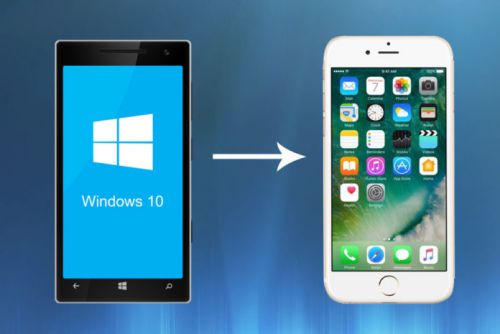
Schritt 1: Sichern(Backup) Sie Ihre Windows Phone-Daten(Windows Phone Data)
Das Sichern der Daten Ihres Telefons ist offensichtlich das Erste, was Sie tun müssen. Glücklicherweise hat Apple es Ihnen ziemlich einfach gemacht, wenn man bedenkt, dass Sie das Microsoft -Konto zur Verwaltung Ihrer Kontakte, Kalender und E-Mails verwendet haben. Jetzt, da Sie über das gesamte Backup verfügen, können Sie diese drei Entitäten problemlos synchronisieren, da das iPhone von Apple Microsoft - Konten direkt aus der Box unterstützt.
Als Erstes müssen Sie sicherstellen, dass Ihr Windows Phone alle Ihre Daten mit dem Cloud-Dienst von Microsoft synchronisiert. Sie müssen lediglich Ihre E-Mails, Ihren Kalender und Ihre Kontakte in Ihr Windows Live -Konto hochladen oder über (Windows Live)OneDrive speichern .
Schritt 2: Verschieben von Kontakten, Kalender(Calendar) , E- Mail(Email) von Windows Phone auf das iPhone
Angenommen, Sie haben Ihre Daten mit Ihrem Microsoft - Konto gesichert, besteht der nächste Schritt darin, diese Daten auf das iPhone zu übertragen.
- Holen Sie sich eine Apple-ID – Um ein neues iPhone einzurichten, benötigen Sie eine Apple-ID , da Sie sich ohne diese nicht anmelden oder Apps herunterladen können. Erstellen Sie hier eine Apple-ID.(Create an Apple ID here.)
- Sobald Sie Ihr neues iPhone aktiviert haben, ist es an der Zeit, alle Informationen, die Sie auf Ihr Microsoft- Konto hochgeladen haben, auf Ihr iPhone zu übertragen. Der beste und einfachste Weg, dies zu tun, besteht darin, Outlook(Outlook) auf Ihrem iPhone einzurichten . Es dauert nur ein oder zwei Minuten. Sie müssen nur zu den Einstellungen im iPhone navigieren, auf Mail, Kontakte, Kalender tippen. Tippen Sie dann auf Konto hinzufügen und wählen Sie Outlook.com aus . Geben Sie nun Ihre E(Email) -Mail-Adresse und Ihr Passwort ein und tippen Sie auf Weiter.
- Nun, da das Konto hinzugefügt wurde, wie geht es weiter? Sie müssen sicherstellen, dass Sie die Synchronisierung für alle Daten aktivieren, die Sie auf Ihr iPhone übertragen möchten. Tippen Sie auf E-Mail, Kontakte, Kalender und Notizschalter, um Ihre Daten einzuschalten und zu synchronisieren. Wenn die Synchronisierung nicht erfolgt, ist der Schalter grün.
- Dies ist jedoch nicht der einzige Weg. Sie haben auch die Möglichkeit, die im App Store(App Store) verfügbare Outlook -App von Microsoft zu verwenden , um Ihre Kalender und E-Mails zu verwalten. Laden Sie Outlook aus dem Apple App Store herunter.(Download Outlook from the Apple App Store.)
Schritt 3: Übertragen Sie Fotos(Photos) und Musik(Music) auf das iPhone
Mit der Fotobibliothek des neuen Telefons können Sie immer mit neuen Erinnerungen beginnen. Aber du hast dich dagegen entschieden, und das hat dich hierher geführt. Das verstehen wir. Cloud -Dienste wie Dropbox und OneDrive sind beide auf iOS- und Windows - Geräten zugänglich. Diese Dienste sind die beste Lösung zum Hoch- und Herunterladen Ihrer Musik und Fotos. Lesen Sie weiter, um zu erfahren, wie Sie das tun können.
- Wenn Sie Windows 10 Mobile verwendet haben, sind die Chancen ziemlich hoch, dass Ihre Fotobibliothek automatisch auf OneDrive hochgeladen(upload on OneDrive) wird . Wenn nicht, haben Sie noch Zeit, dies zu tun und Ihre gesamte Foto- und Musikbibliothek in die Microsoft-Cloud hochzuladen. Mit diesem einfachen Schritt müssen Sie nur die OneDrive- Anwendung aus dem App Store installieren , und Sie haben sofort Zugriff auf alle Ihre Bilder und Videos, egal wo Sie sich befinden. Laden Sie OneDrive für iOS herunter(Download OneDrive for iOS) .
- Auch die Dropbox- App für Windows funktioniert ähnlich. Stellen Sie sicher, dass Sie Ihre Windows Phone-Daten auf Dropbox hochgeladen haben . Installieren Sie dann die Dropbox- Anwendung für das iPhone, und Sie können die Inhalte auf Ihr neues iPhone herunterladen. Laden Sie Dropbox für iOS herunter.(Download Dropbox for iOS.)
Schritt 4: Richten Sie OneDrive zum Übertragen von Dokumenten ein
Stellen Sie in erster Linie sicher, dass alle benötigten Dokumente und Informationen bereits in der OneDrive- App in Microsoft Windows vorhanden sind . Die Dokumente, die Sie auf Ihrem Windows Phone erstellen , werden mit Microsofts OneDrive Cloud Service synchronisiert . Öffnen Sie OneDrive(Open OneDrive) und überprüfen Sie einmal, ob alle Dateien, die Sie auf Ihrem iPhone haben möchten, dort sind. Da Sie bereits OneDrive für iOS heruntergeladen haben, um Ihre restlichen Daten zu synchronisieren, sollten die Dokumente automatisch mit Ihrem neuen Gerät synchronisiert werden.
Hoffentlich wird der Umstieg von einem Windows Phone auf ein iPhone(Windows Phone to iPhone) mit Hilfe dieser Schritt-für-Schritt-Anleitung so einfach wie möglich.
In Anbetracht der starken Unterstützung von Microsoft für iOS und Android können Sie mit ein wenig Arbeit in kürzester Zeit mit Ihrem neuen iPhone loslegen, ohne wieder von vorne anfangen zu müssen.
Planen Sie den Umstieg auf Android? Lesen Sie unseren Beitrag zum Umstieg von Windows Phone auf Android Phone(switch from Windows Phone to Android Phone) .(Planning to switch to Android? Read our post on how to switch from Windows Phone to Android Phone.)
Related posts
So wechseln Sie von Windows Phone zu Android Phone
Die besten Smartphones, die Sie 2018 kaufen können, wenn Sie von Windows Phone wechseln
So verwandeln Sie Ihr Telefon in ein Mikrofon für Windows-PCs
So richten Sie Anrufe in der App „Ihr Telefon“ in Windows 11/10 ein und verwenden sie
So kopieren Sie Text aus dem Bild in Ihrer Telefon-App in Windows 10
Laden Sie Windows 10-Anleitungen für Anfänger von Microsoft herunter
Erstellen einer vollständigen Systemabbildsicherung in Windows 10 [The Ultimate Guide]
Die 7 besten Apps zur Fernsteuerung von Android-Telefonen von Ihrem PC
Der PC ist mit Bluetooth verbunden, aber kein Anrufton in der App „Ihr Telefon“.
Laden Sie Windows 10-Anleitungen für Anfänger von Microsoft herunter
Teilen Sie Dateien zwischen Telefon und PC mit HP QuickDrop
6 Dinge, die Sie mit der IMDb-App für Windows Phone und Windows 10 Mobile tun können
Microsoft veröffentlicht häufig gestellte Fragen zum Ende des Supports für Windows 10 Mobile
Stoppen Sie Windows 10 Update vollständig [GUIDE]
Laden Sie Windows Ink Guide für Windows 10 von Microsoft herunter
Anfängerleitfaden zur Optimierung von Windows 11/10 für eine bessere Leistung
Übertragen Sie Dateien zwischen Mobiltelefon und Windows-PC mit SHAREit
So löschen Sie Win-Setup-Dateien in Windows 10 [GUIDE]
Eine umfassende Anleitung zur Formatierung von Discord-Text
Kann mit der App „Ihr Telefon“ in Windows 11/10 keine Anrufe entgegennehmen oder tätigen
